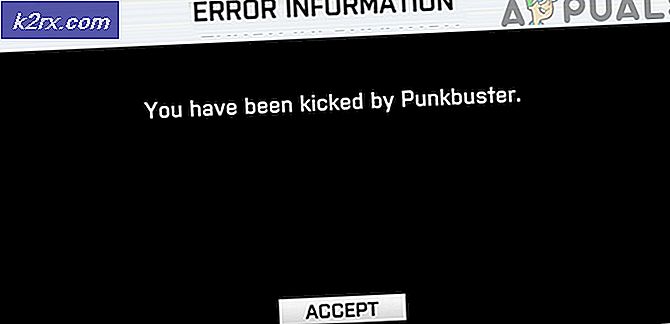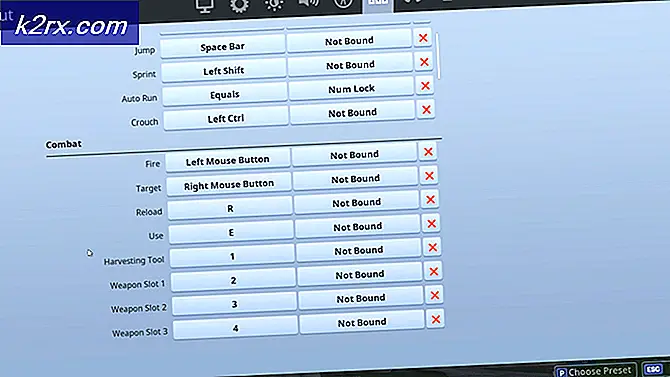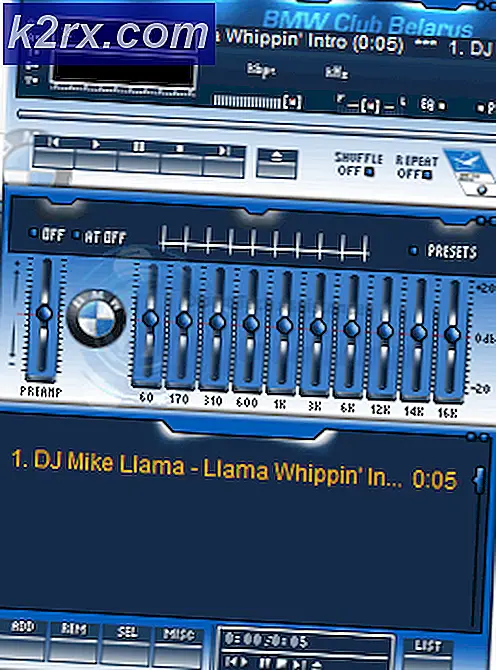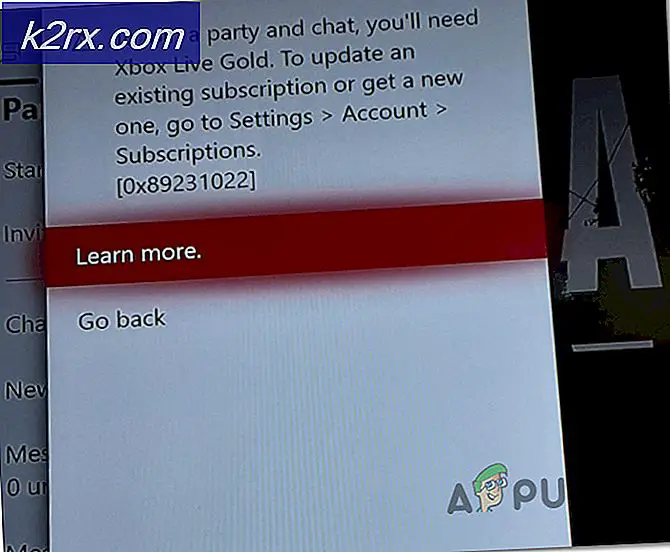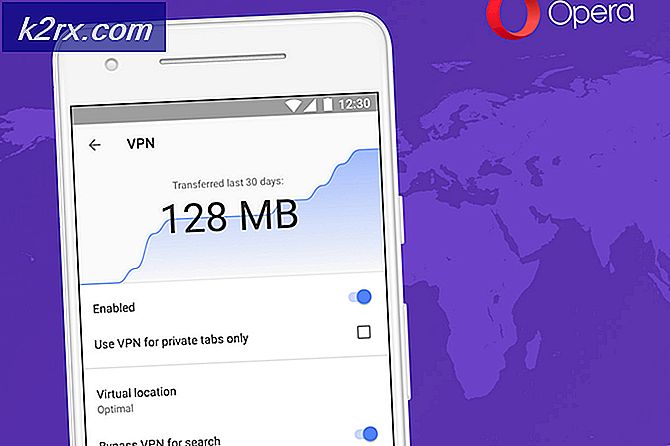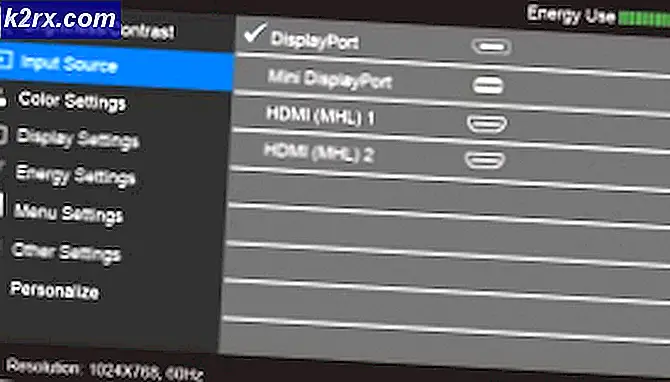Kilitlenerek Ölmek İçin 7 Gün: Bu düzeltmeleri kullanın
7 Days to Die çökmeleri genellikle grafiklerle ilgilidir. Örneğin, kurulumunuz için önerilmeyen DirectX'in yanlış sürümünü kullanıyorsanız sık sık çöküyor. Hareket bulanıklığı adlı bir grafik ayarları, oyunu ne kadar iyi idare edebildiğine bakılmaksızın oyunun belirli kurulumlarda çökmesine de neden olabilir.
Temel sorun giderme sizi o kadar ileri götürmez ve aşağıda hazırladığımız olası nedenlerin listesine kesinlikle göz atmalısınız:
7 Günün Çöküşte Ölmesine ne sebep olur?
Kilitlenmeden Ölmek İçin Dur 7 Gün Nasıl Onarılır?
1. DirectX 10'u Kullanmaya Zorlayın
Birçok kullanıcı, DirectX 10 dışında bir DirectX sürümü kullandığınızda oyunun düzgün çalışmakta zorlandığını bildirdi. Bu ayar, Steam istemcisi sayesinde oldukça kolay değiştirilebilir ve bu kolay ve kullanışlı yöntemle kesinlikle oyunu sorun gidermeye başlamalısınız. DirectX 10'u kullanmaya zorlamak için aşağıdaki adımları izleyin!
- Her şeyden önce, açmalısınız Steam istemcisi üzerindeki simgesine çift tıklayarak Masaüstü Bilgisayar. Ayrıca şurada da arayabilirsiniz: Başlangıç menüsü.
- Tıkla Windows anahtarı ya da Başlat menüsü düğmesi ekranınızın sol alt köşesinden "Buhar”Ve görünecek ilk sonuca sol tıklayın.
- Nasıl çalıştırmaya karar verirseniz verin, Kütüphane pencerenin üst kısmındaki düğmesine basın ve şunu arayın: Ölmek İçin 7 Gün içinde sahip olduğunuz oyunlar listesinde Steam kitaplığı. Simgesine sağ tıklayın ve Özellikleri bağlam menüsünden.
- İçinde kaldığınızdan emin olun. Genel sekmesini tıklayın ve Başlatma Seçeneklerini Ayarlama içindeki düğme. Aşağıdaki başlatma seçeneğini yazdığınızdan emin olun. İçeride başka başlatma seçenekleri varsa, bunları boşlukla ayırdığınızdan emin olun.
-force-özellik-seviyesi-10–0
- Tıkla TAMAM MI Yaptığınız değişiklikleri uygulamak için düğmesine basın. Oyunu yeniden açın ve çökmelerin sürekli olup olmadığını kontrol edin!
2. Hareket Bulanıklığını kapatın
Hareket Bulanıklığı, oyunun sorunlu bir özelliğidir. Pek çok kullanıcı, sorunu çözmek için özelliğin tamamen yöneticisini devre dışı bıraktığını bildirdi, bu yüzden gerçekten bunu denemenizi ve oyunun hala tutarlı bir şekilde çöküp çökmediğini görmenizi öneririz.
- Simgesine çift tıklayarak oyunu açın. Masaüstü Bilgisayar veya içinde arayarak Başlangıç menüsü. Steam istemciniz açıksa, şuraya gidin: Kütüphane sekmesinde, oyunun listedeki girişini sağ tıklayın ve Oyun oynamak görünecek seçenekler listesinden.
- Oyun bir ana ekrana açıldıktan sonra, Seçenekler ve tıkla Video grafik ayarlarını açmak için.
- Sağ bölmede, Hareket bulanıklığı seçeneği, seçenekler listesini açmak için yanındaki oku tıklayın ve Kapalı. Tıkla Tamam mı ya da Uygulamak Değişiklikleri uygulamak ve çökme sorununun devam edip etmediğini görmek için!
3. Oyun Dosyalarının Bütünlüğünü Doğrulayın
Oyun dosyalarının bütünlüğünü doğrulamak, Steam Kitaplığınızda sahip olduğunuz herhangi bir Steam oyunu için mevcut bir seçenektir. Temel olarak, bu, oyunun kurulum klasörünü tarayacak ve eksik veya bozuk dosyaları arayacaktır. Bundan sonra bu dosyalar yeniden indirilir. Bu yöntem çok sayıda Steam oyun problemini çözebilir ve kullanıcılar, aşağıda hazırladığımız adımları izleyerek sürekli çökme sorununu çözebileceklerini bildirmişlerdir!
- Her şeyden önce, açmalısınız Steam istemcisi üzerindeki simgesine çift tıklayarak Masaüstü Bilgisayar. Ayrıca şurada da arayabilirsiniz: Başlangıç menüsü.
- Ekranınızın sol alt köşesindeki Windows tuşunu veya Başlat menüsü düğmesini tıklayın, "Buhar”Ve görünecek ilk sonuca sol tıklayın.
- Nasıl çalıştırmaya karar verirseniz verin, Kütüphane pencerenin üst kısmındaki düğmesine basın ve şunu arayın: Ölmek İçin 7 Gün sahip olduğunuz oyunlar listesinde Steam kitaplığı. Simgesine sağ tıklayın ve Özellikleri bağlam menüsünden.
- Şuraya gittiğinizden emin olun: Yerel dosyalar Oyun Dosyalarının Bütünlüğünü Doğrula düğmesine tıklayın ve aracın eksik dosyalar için oyun kurulum klasörünüzü taramasını bekleyin.
- Araç, eksik dosyaları yeniden indirmeye devam etmelidir. İşlem tamamlandıktan sonra, Ölmek İçin 7 Gün'ü yeniden açtığınızdan emin olun ve çökme sorununun devam edip etmediğini kontrol edin!
4. SteamCMD Kullanarak Steam'in 32-bit Sürümünü İndirin
SteamCMD, belirli oyunların 32 bit sürümü dahil farklı araçları manuel olarak kurmak için kullanılabilir. Kullanmak Komut İstemi'ni kullanmak gibi hissettiriyor ancak endişelenmeyin, Steam istemcisinin 32 bit sürümünü ve ardından oyunu kullanmayı denemek için kullanmanız gereken tüm komutları hazırladık. Aşağıdaki adımlara göz atın!
- İndirmek için bu bağlantıya tıklayın. SteamCMD Sıkıştırılmış dosya. Bağlantıya tıkladığınız anda indirme işleminin başlayacağını unutmayın. SteamCMD için bir klasör oluşturun ve ZIP dosyasının içeriğini oraya çıkardığınızdan emin olun.
- SteamCMD'yi ilk kez çalıştırdıktan sonra, kendini otomatik olarak güncelleyecek ve yeni komut istemini başlatacaktır. Daha sonra manuel olarak erişmek isterseniz, bir Komut istemi kullanarak pencere Windows Tuşu + R tuş kombinasyonu.
- Bu bir Çalıştır iletişim kutusu. "cmdKomut İstemi'ni açmak için kutuya girin ve Tamam düğmesine tıklayın. Açtıktan sonra da arayabilirsiniz. Başlangıç menüsü.
- Komut İstemi'ne girdikten sonra, SteamCMD'yi başlatmak için aşağıdaki iki komutu yazın. Dokunduğunuzdan emin olun. Giriş her komuttan sonra tuş:
CDsteamcmd
- Buraya,
SteamCMD'yi çıkardığınız gerçek yolla değiştirilmelidir, ör. C: / SteamCMD. - Bundan sonra, Steam hesabınıza giriş yapmak, 32 bit istemciyi kullanmaya zorlamak ve oyunun 32 bit sürümünü indirmek için aşağıdaki dört komutu kullanmalısınız. Her komutun ardından Enter tuşuna basın:
oturum aç@sSteamCmdForcePlatformBitness 32 force_install_dir ./7dtd/ app_update 251570
- Değiştir
ve gerçek ile alanlar Steam kimlik bilgileri ve oyun indirme işleminin tamamlanmasını bekleyin. Bundan sonra oyunu manuel olarak şuradan çalıştırabilirsiniz: 7dtd içindeki klasör SteamCMD Oyunun hala çöküp çökmediğini kontrol edin!